WordMark是一款強大的編輯器,支持Markdown、WordPress、ghost、Medium、GitHub等等客戶端,方便用戶進行編輯,非常的實用!是使用輕量級博客客戶端的小伙伴必備軟件!WordMark編輯器怎么用?下面帶來WordMark編輯器使用方法!
WordMark使用方法
東坡為大家提供的是最新WordMark2.2版,下載解壓即可使用!
2.2 版本中,在文章發布模塊的“填寫確認標題”中,系統可自動將第一個“子標題”作為文章的“默認標題”:
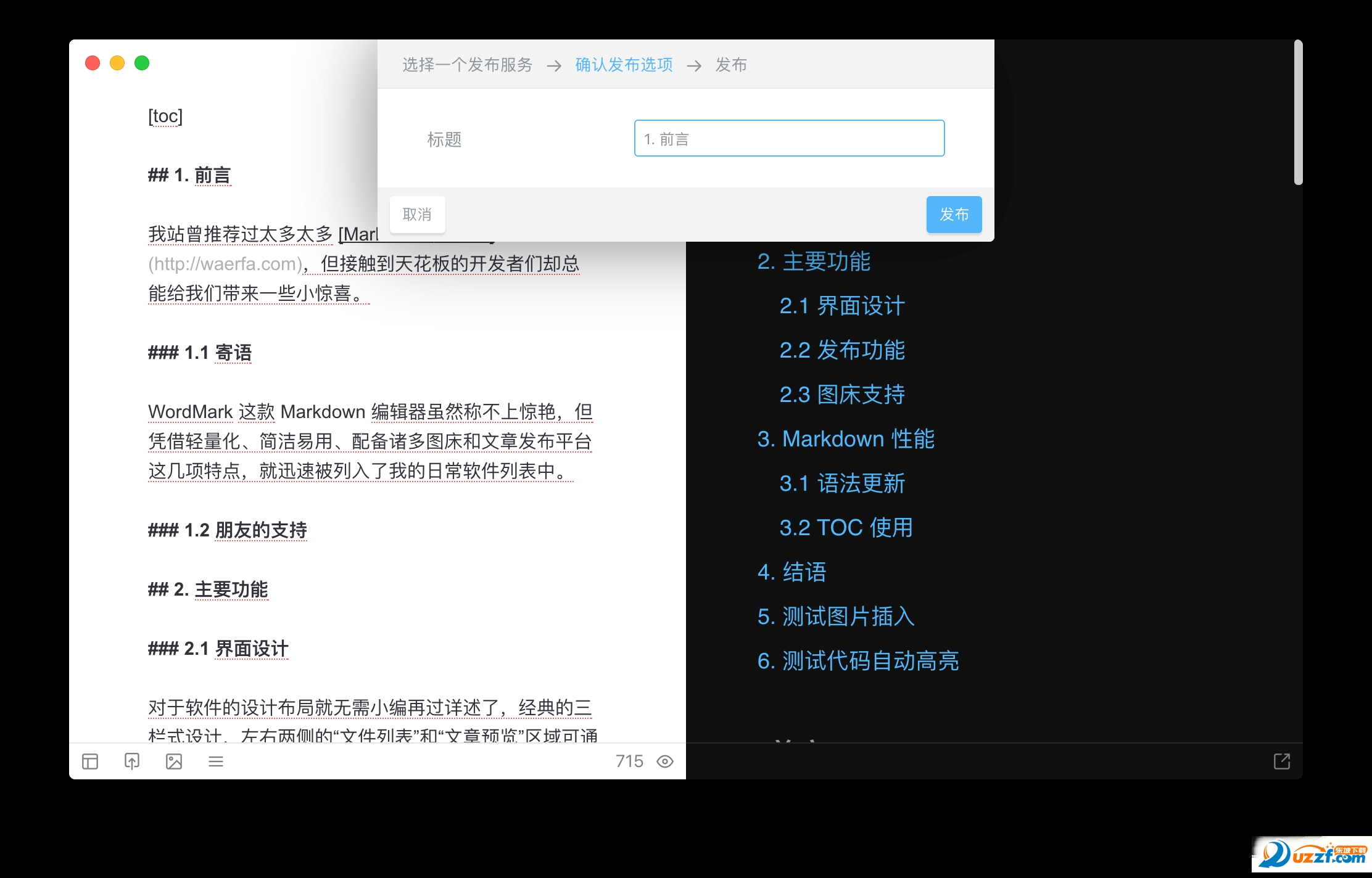
在黑白兩色的“編輯兼預覽”窗口狀態下,文字狀態顯得異常清晰而唯美,這是 WordMark 留給我的第一印象,在文本開頭輸入[toc],可自動為整篇文章的標題段落生成一個 TOC 目錄,適用于長篇大論型的文章唉。
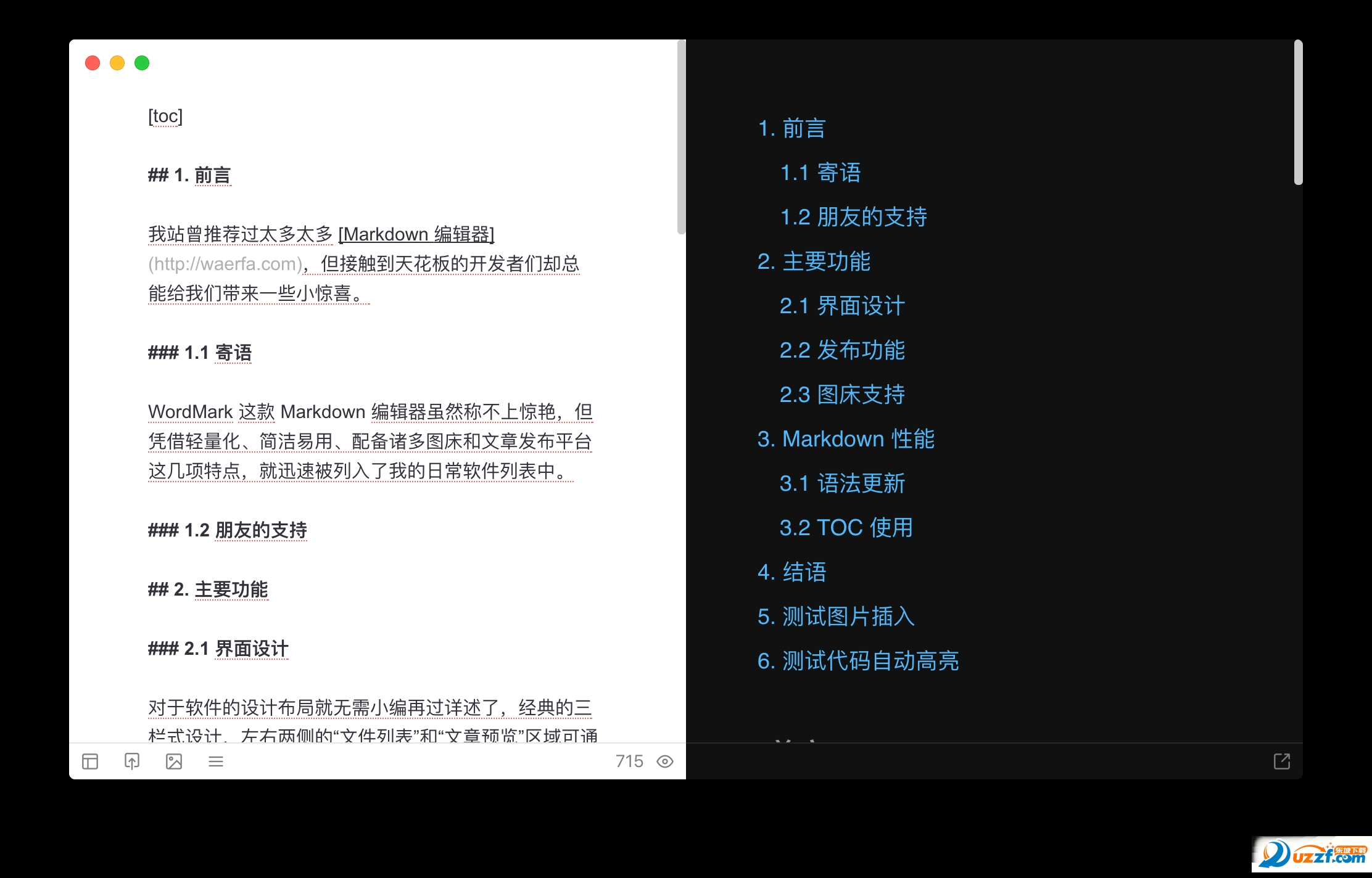
在設置好圖床后(小編推薦七牛),將圖片直接拖入編輯區即可快速完成圖片的上傳和插入,連輸入 MD 插圖語法的步驟都省了,并且在右側預覽區可看看效果,實際上,越來越多的 MD 編輯器在運用這種設計。
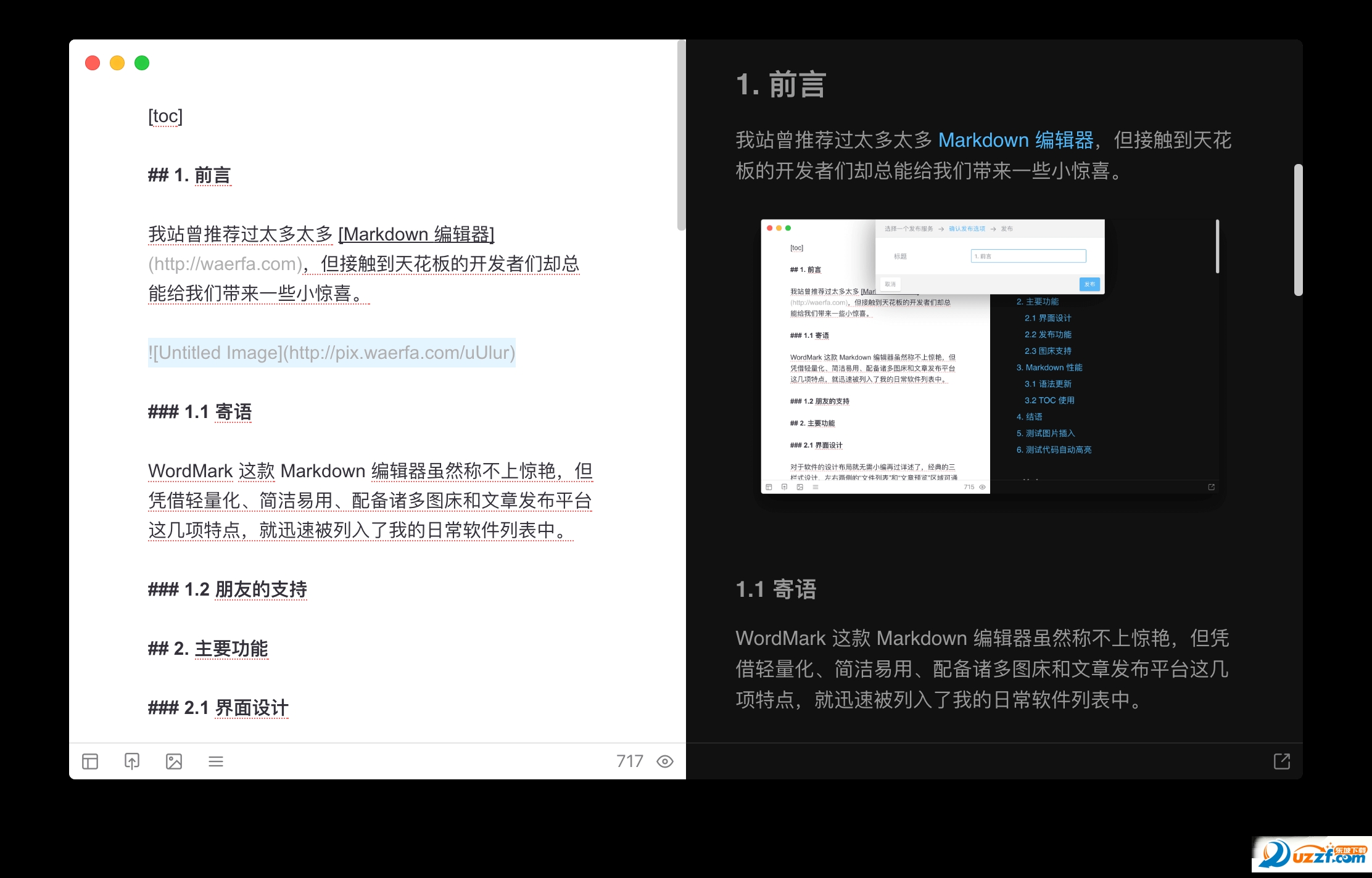
插入的代碼會自動組成高亮區域顯示,另外最新版本還支持自動檢測 Jekyll 前綴,插入 TeX 數學公式。
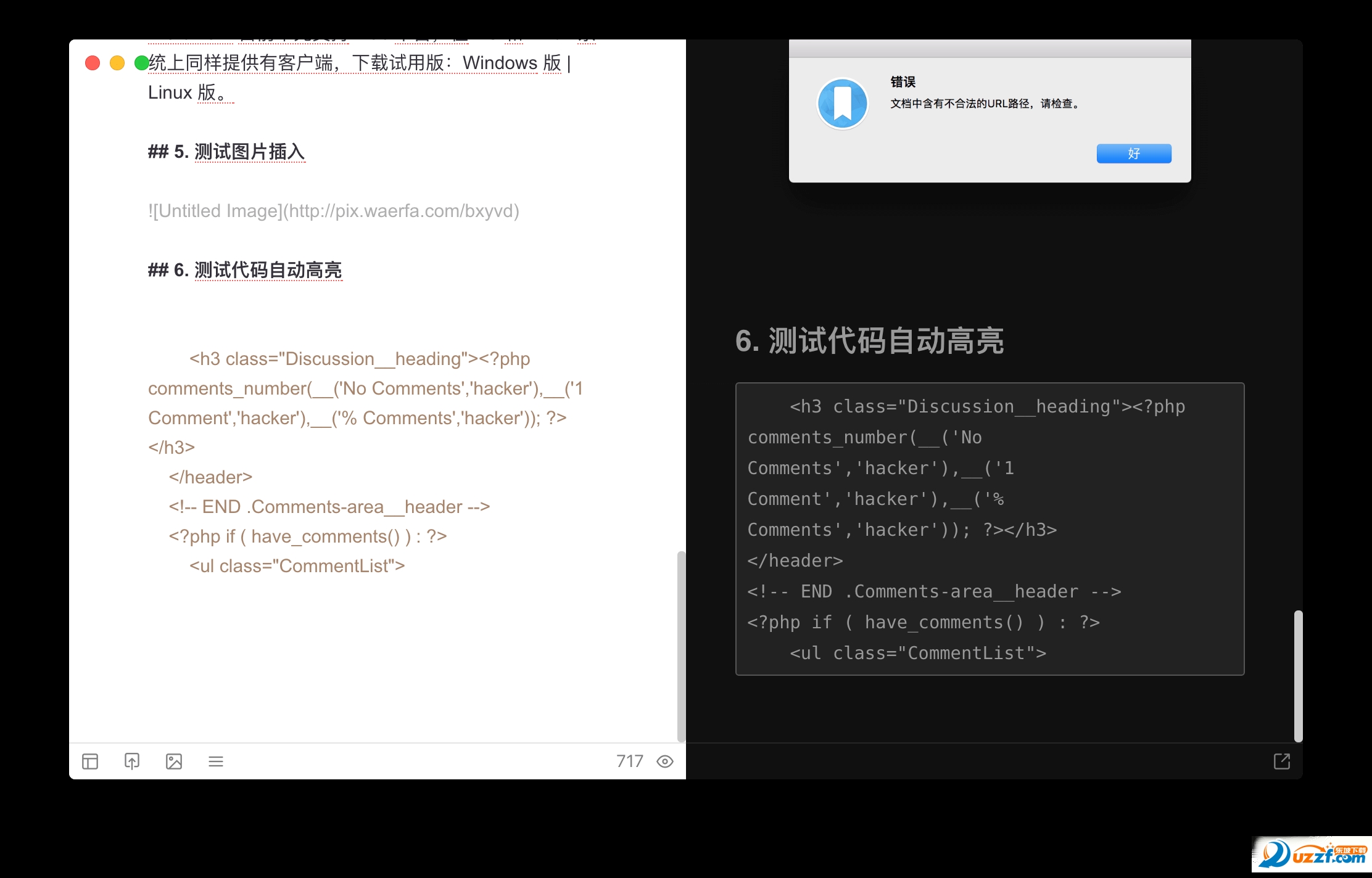
發布平臺除了支持 WordPress,Ghost,Blogger,Evernote 外,還新增了通過 Email 發送文章,使用前配置好自己的郵箱賬戶即可。另外 Wordpres 發布模塊添加了日期選擇選項,Ghost 添加了 tags 選項。
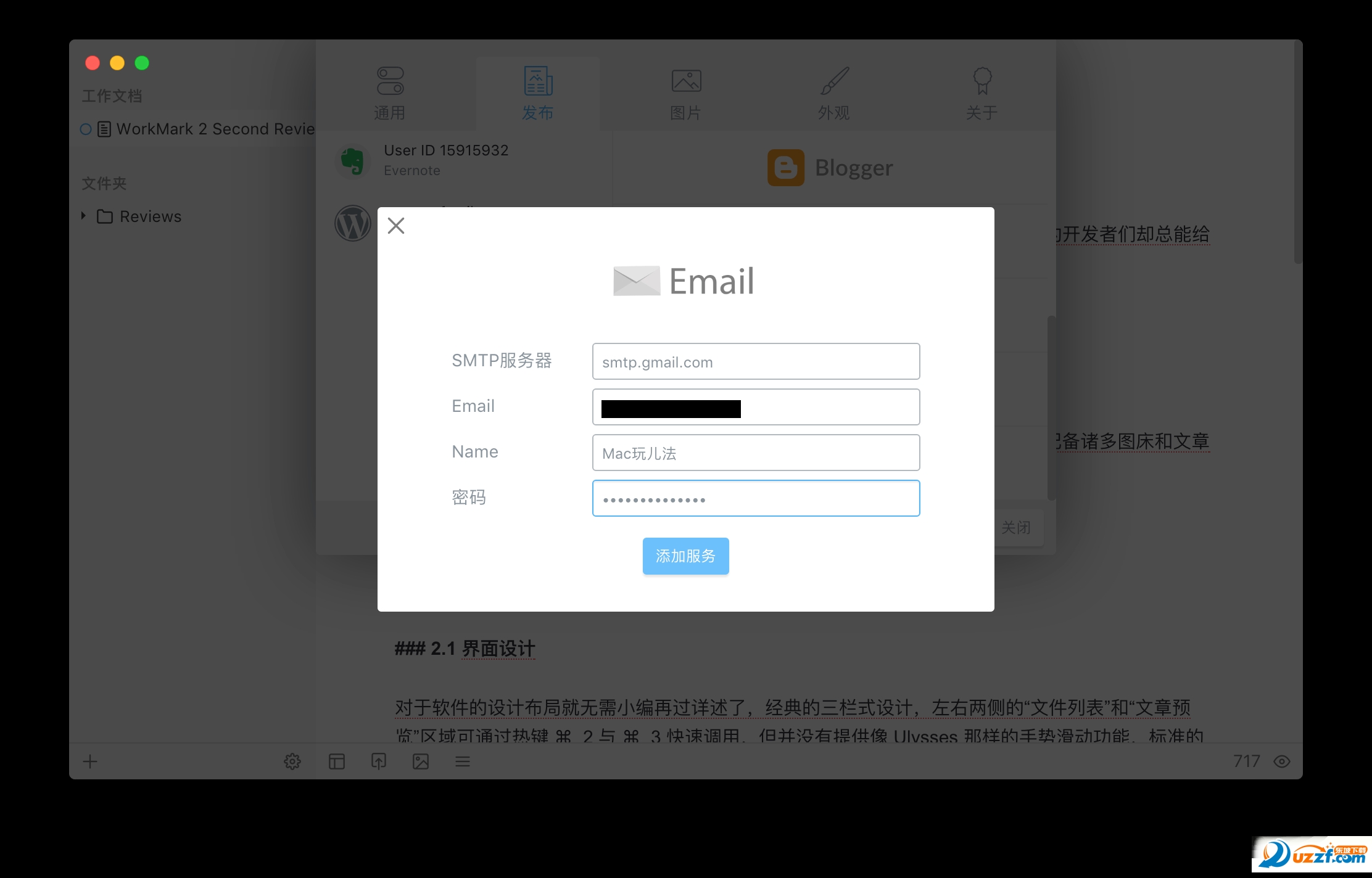
新版的側欄中可添加文件夾,你可以將以往大量保存的 MD 文本放入文件夾中導入到 WordMark,在底部工具欄“圖片插入”按鈕右側新增了一個文章大綱預覽菜單,不但可以縱覽整個文章架構,還可以單擊子標題跳轉到對應段落。
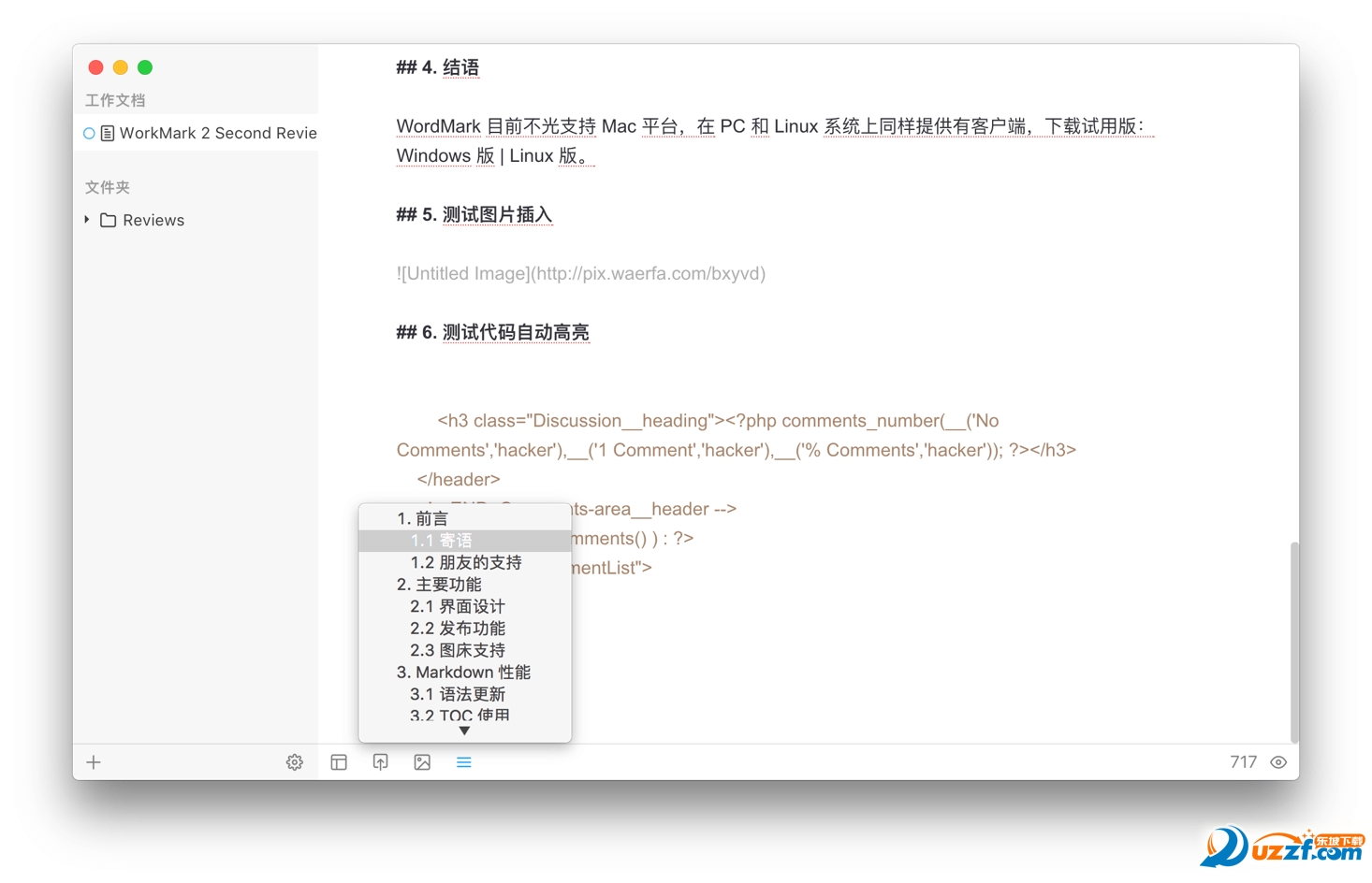
我站曾推薦過太多太多 Markdown 編輯器,但接觸到天花板的開發者們卻總能給我們帶來一些小驚喜,WordMark 這款 Markdown 編輯器雖然稱不上驚艷,但憑借輕量化、簡潔易用、配備諸多圖床和文章發布平臺這幾項特點,就迅速被列入了我的日常軟件列表中。
對于軟件的設計布局就無需小編再過詳述了,經典的三欄式設計,左右兩側的“文件列表”和“文章預覽”區域可通過熱鍵 ⌘ 2 與 ⌘ 3 快速調用,但并沒有提供像 Ulysses 那樣的手勢滑動功能,標準的 Markdown 語法支持,提供了 Focus 編輯模式(高亮段落),配備圖床服務后,將圖片直接拖入編輯區可直接將圖片上傳至圖床服務器,并自動生成“”的圖片插入語法
WordMark 最讓我感興趣的還是支持多種文章發布平臺和圖床服務,你可以將文章快速發布到 WordPress, Ghost, Medium, Blogger, Github, Evernote, Dropbox 等多個遠程發布平臺,也可以設置 Imgur、AWS、Flickr、七牛云四項圖床來幫助你快速插入文章配圖,完全不需要登錄文章發布平臺的后臺界面。
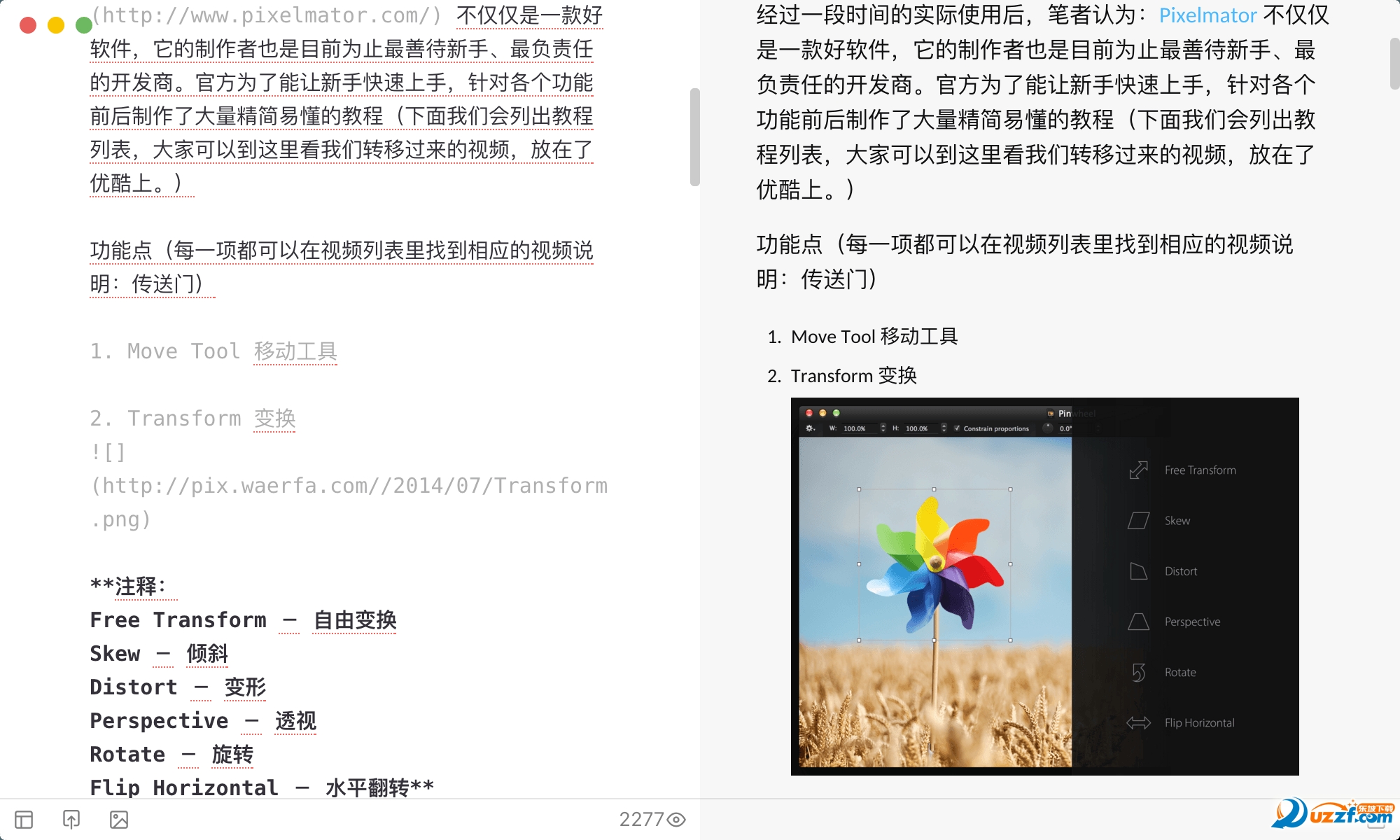
WordMark 提供了對側邊欄、編輯區主題色、字體大小、文章邊距,預覽區主題色等個性化外觀設置,但主題的種類偏少,僅有深色與淺色兩種。

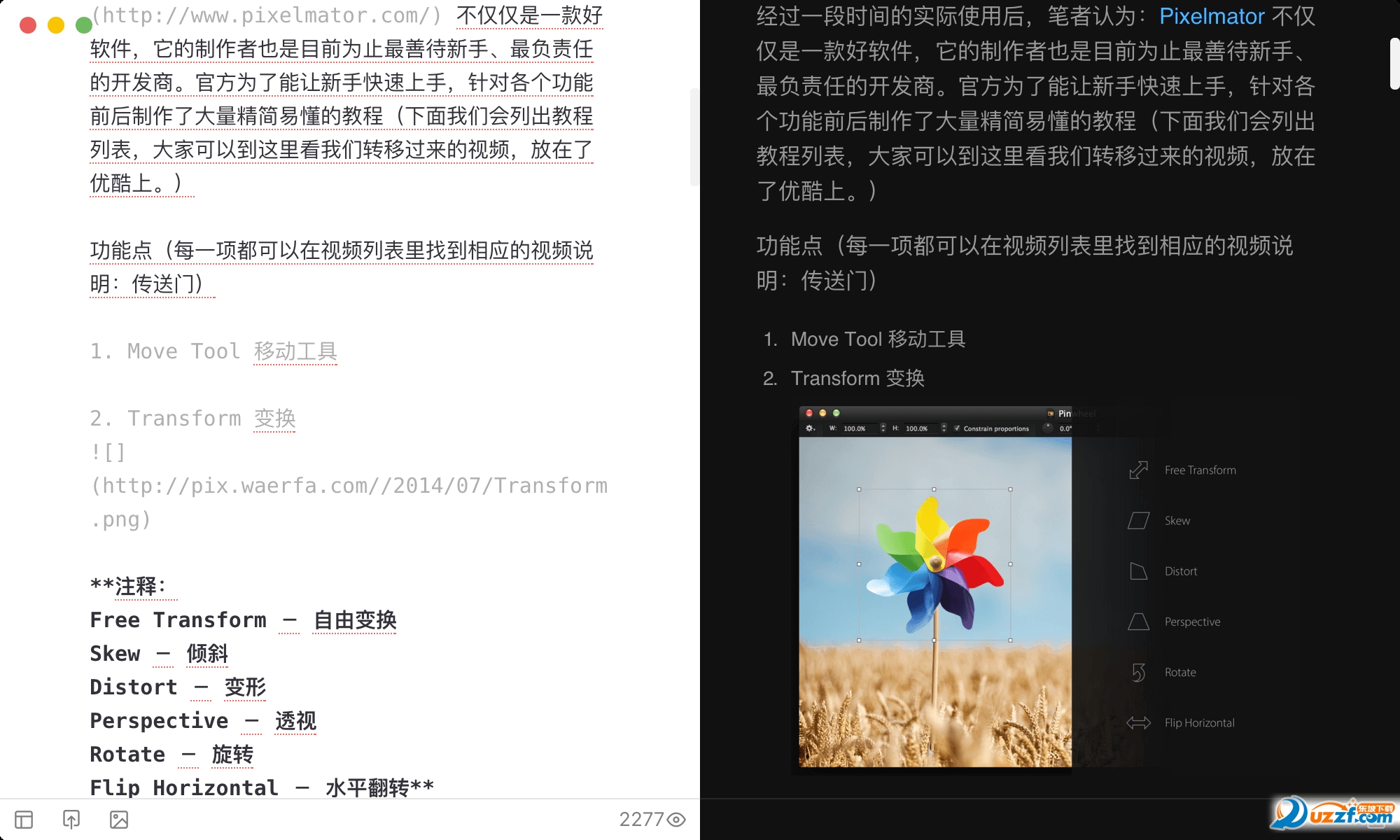
如果你的博客(網站)是面向國外服務,可以考慮使用 Imgur、AWS 或 Flickr 來做圖床,如果是面向國內服務,可試試七牛云來存儲圖片,訪問速度蠻不錯的。
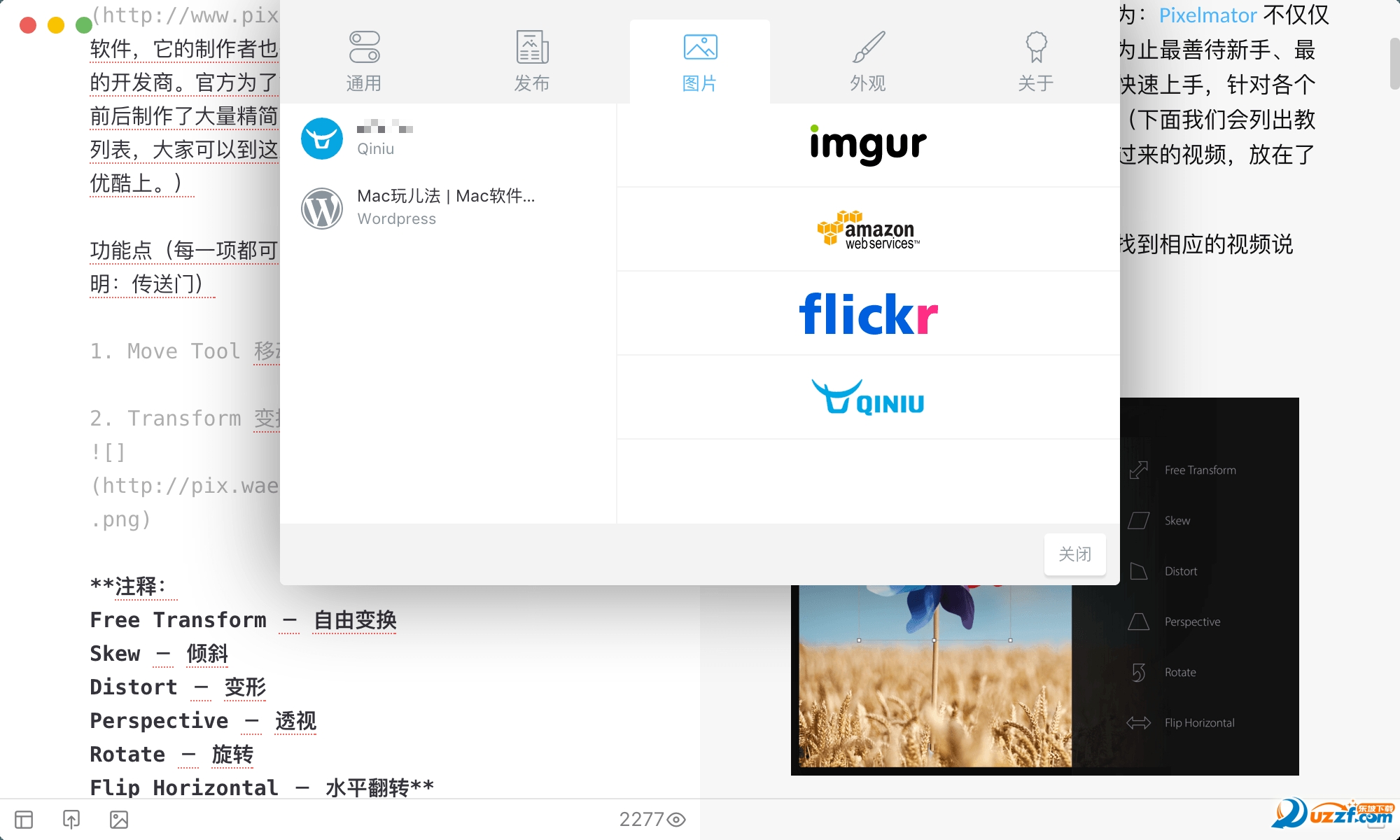
對于習慣于使用國外文章發布平臺的朋友來說,WordMark 提供了比 Ulysses、iA Writer 更為豐富的服務商,不光支持 Medium,連小眾的 Ghost 也支持。
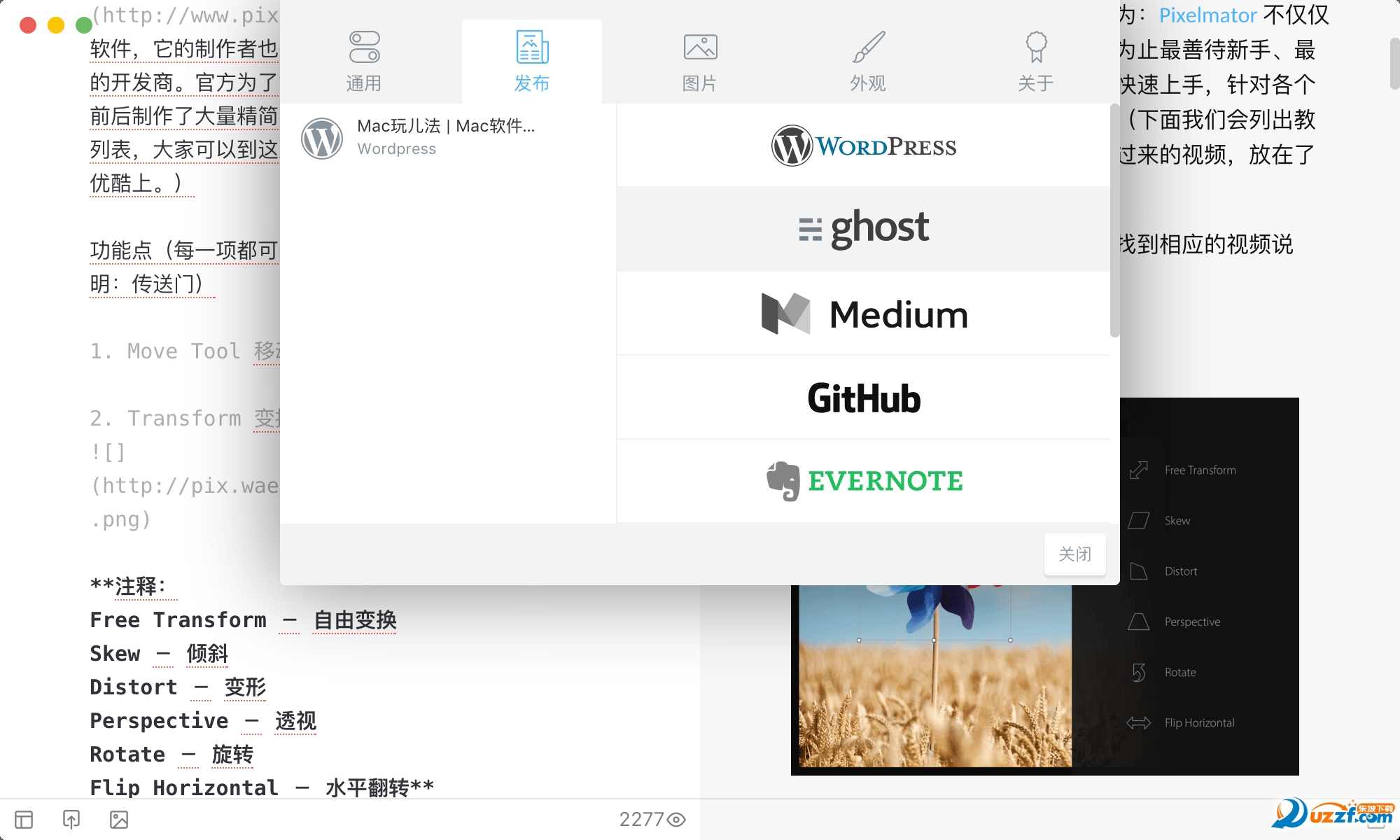
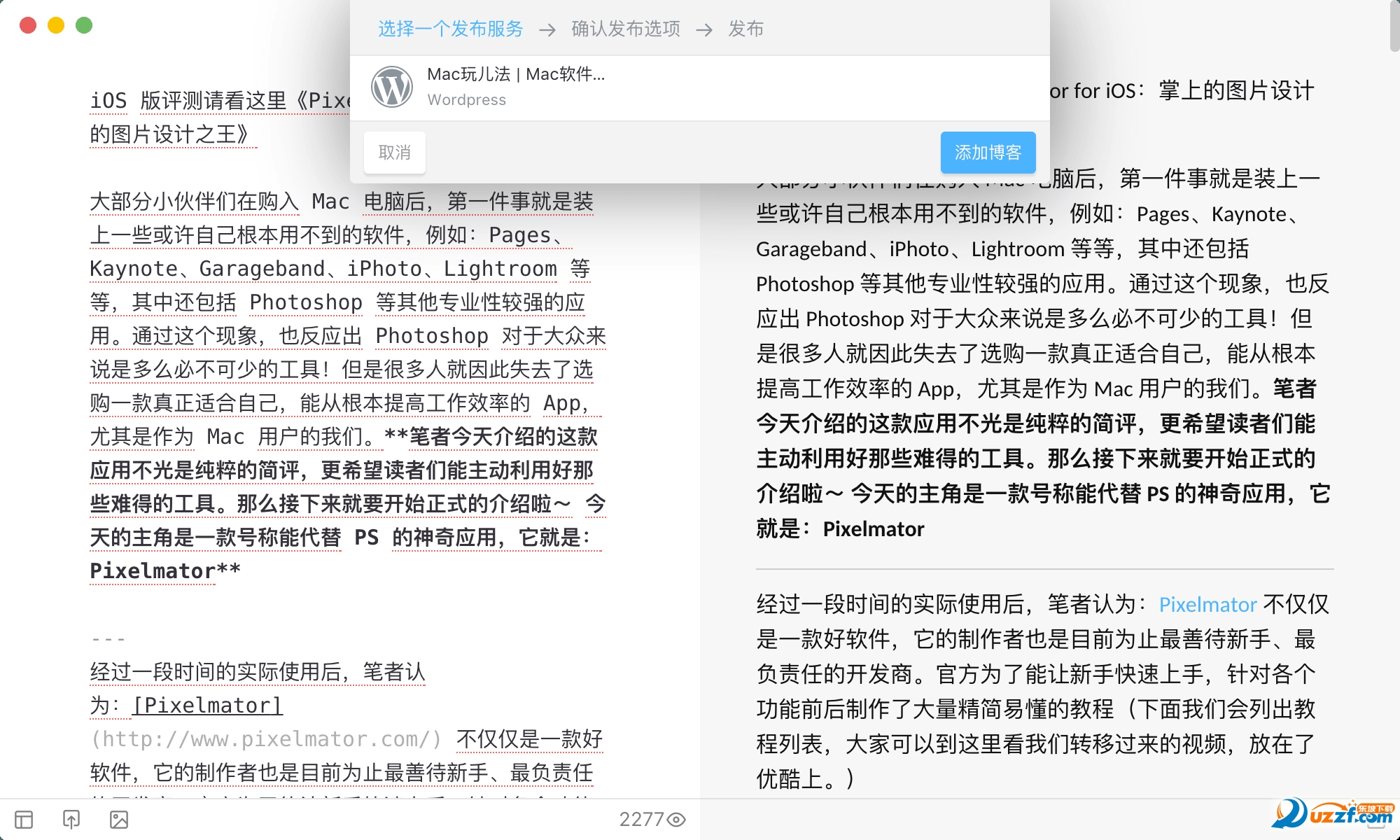
以上就是東坡小編為大家整理的WordMark編輯器的相關內容,更多軟件資訊歡迎關注東坡下載!

 喜歡
喜歡  頂
頂 難過
難過 囧
囧 圍觀
圍觀 無聊
無聊



 王者榮耀賬號惡
王者榮耀賬號惡 MARVEL Strike
MARVEL Strike  2017年10月手游
2017年10月手游 比官居一品好玩
比官居一品好玩